Advertentie
Een belangrijk onderdeel van het leven van elk kind is het verbreden van hun horizon en het verkennen van meer van de wereld om hen heen. Soms betekent dit dat je online moet gaan, en voor een kind kan dit de plek zijn waar alle slangen en schorpioenen zich verstoppen. Peodofielen, pornosites, goksites, MakeUseOf (dat is ECHT smerig!)... het huivert me alleen maar om te denken aan een onschuldig kind dat aan dat alles wordt blootgesteld. Vruchtbaar voer voor traumatherapeuten op latere leeftijd.
Dus ondanks dat ze zich nogal schuldig voelen over het binnendringen van hun privacy, heeft de ouder de plicht om het internetgebruik van hun kind te controleren. Om dit iets gemakkelijker en stressvrij te maken, zijn er tools beschikbaar om te helpen. We hebben het erover gehad software voor ouderlijk toezicht De 6 beste apps voor ouderlijk toezicht voor WindowsDoet u genoeg om uw kinderen online te beschermen? Ouders kunnen kiezen uit een groot aantal apps voor ouderlijk toezicht. We laten u de beste tools voor Windows zien. Lees verder
in het verleden rond de behoefte aan internet veiligheid Internetveiligheid voor uw kinderen: Schakel ouderlijk toezicht in op Windows 8Het internet biedt grote mogelijkheden en talloze risico's, vooral voor kinderen. Windows 8 heeft een ingebouwd ouderlijk toezicht, Family Safety genaamd. Hiermee kan de systeembeheerder de activiteit van andere gebruikers volgen. Lees verder , maar hier zijn 5 andere mogelijkheden die u kunt bekijken. Sommige zijn webgebaseerd, sommige zijn smartphone-gebaseerd. Anderen volgen ook de huidige verblijfplaats van uw kind.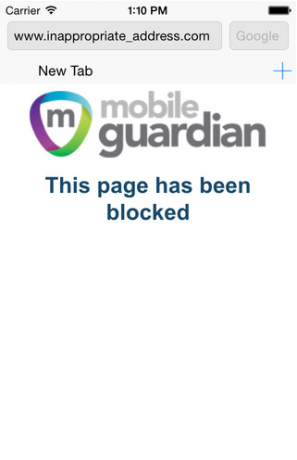
Mobile Guardian, een app voor smartphones en tablets, is beschikbaar voor iOS, Android en Blackberry. Het blokkeert ongepaste websites en voorkomt incognitomodus in andere browsers. De app-installatie wordt geregistreerd, u kunt begin- en eindtijden voor websurfen specificeren en u kunt de camera uitschakelen om sexting te voorkomen.
Waarschuwingen lijken een grote functie te zijn bij e-mailwaarschuwingen als het kind duivelse activiteiten onderneemt, zoals het controleren van ondeugende websites. U kunt ook de huidige verblijfplaats van uw kind in de gaten houden met behulp van de GPS in hun apparaat.
Na een gratis proefperiode van 7 dagen, de servicekosten 3 euro een maand (ongeveer $5).
My Mobile Watchdog [Broken URL Removed] (iOS, Android)
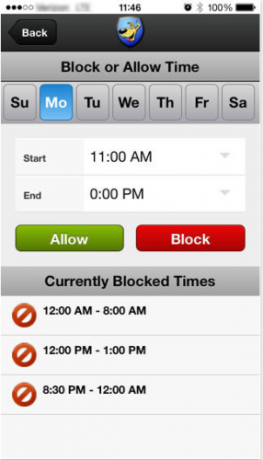
Deze heeft een "Parent Dashboard" waarmee u de leiding over de telefoon heeft. Je kunt teksten en foto's bekijken, apps in- en uitschakelen, de contactgeschiedenis van de telefoon bekijken, websites blokkeren en dat kan ook gewaarschuwd voor specifieke contacten, wat goed kan zijn als je de getatoeëerde harige motorrijder uit je dochter.
De app is beschikbaar voor iOS en Android, maar sommige functies zijn niet beschikbaar op de iOS-versie.
Na een gratis proefperiode van 14 dagen is deze $4.95 een maand.
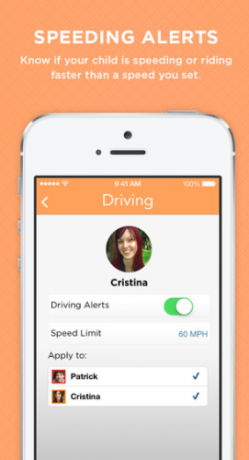
Wat me hier opviel, is dat je kunt zien wanneer de telefooneigenaar (d.w.z. je kind) te hard rijdt in een auto. Dus als u uw auto aan uw zoon of dochter heeft uitgeleend, kunt u hun snelheid bijhouden. Dat is echt een coole functie en zeker een die MamaBear het overwegen waard maakt, als je je ooit zorgen maakt over de rijvaardigheid van je kind in de Formule 1.
U kunt ook worden gewaarschuwd wanneer uw kind een nieuwe vriend krijgt op Facebook of Instagram, en wordt geïnformeerd over verbaal geweld of 'tekenen van pesten Cyberpesten ontmaskerd - de tragische zaak van CassidyKinderen kunnen wreed zijn. Bijna net zo wreed als zogenaamde volwassenen. Die wreedheid heeft zijn weg gevonden naar het web en in het leven van talloze jonge mensen die dachten dat ze mogelijk zouden kunnen ... Lees verder “. Aangezien dit probleem erger wordt, is dat een tweede tik voor MamaBear.
Beschikbaar voor iOS en Android, deze heeft een gratis optie en een premium-optie. De premium-optie is $ 15 voor 3 maanden, en $ 25 voor 6 maanden.
TimeAway (Android)
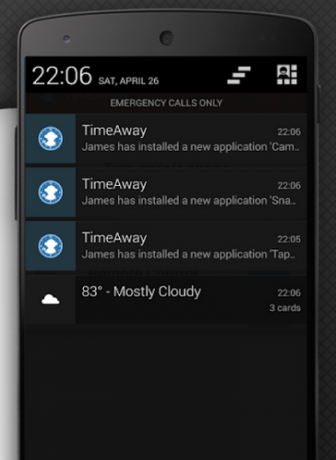
Dit is alleen voor Android en ook gratis. Het heeft alle gebruikelijke functies - bewaak de app-installatie, kijk waar het kind zich op elk moment bevindt, stel schema's in en tijdslimieten, pauzeer het apparaat (dus vergrendel het, denk ik) en blokkeer ook alle apps die u ongepast acht, zoals Snapchat.
Dit is een goede keuze als u niet wilt of niet kunt betalen voor een van de anderen.
Ouderlijk toezicht inschakelen op de Mac
Als je een Mac-computer hebt, hoef je geen extra software te kopen om het internetgebruik van je kind te beperken, want het is ingebouwd. U hoeft alleen maar naar de gebruikersinstellingen te gaan. Als je een Windows-pc hebt, dekte Matt eerder het platform functies voor ouderlijk toezicht Het ouderlijk toezicht van Windows gebruiken om het gebruik van de pc door uw kind te beperkenComputers kunnen intimiderend zijn voor ouders. Kinderen de kans geven om computers te begrijpen, is belangrijk, maar een pc kan worden gebruikt om nieuwsgierigheden te onderzoeken die ongepast zijn. Ze kunnen ook veranderen in enorme tijdspoelingen ... Lees verder .
Stel een nieuw gebruikersprofiel in (in de systeemvoorkeuren van de Mac) en zorg ervoor dat je een keuze maakt Beheerd met ouderlijk toezicht.
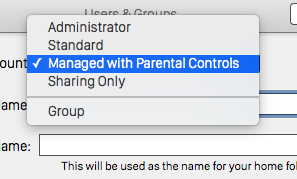
Wanneer je een profiel hebt aangemaakt voor kleine Timmy, zie je de opties:
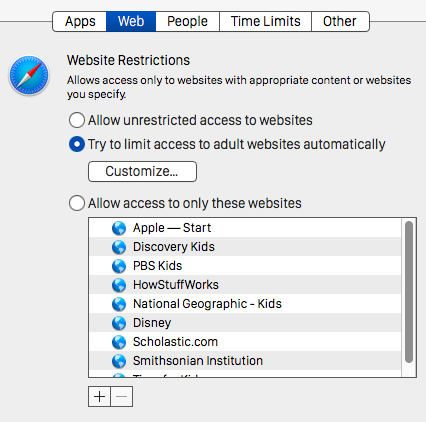
Vink gewoon aan en open degene die je wilt, en laat de Mac de rest doen.
Dus nu aan jou. Laat los in de comments!
Welke apps voor ouderlijk toezicht gebruik je op de computer en / of smartphone? Of denk je dat de privacy van een kind onder geen enkele omstandigheid mag worden geschonden?
Mark O'Neill is een freelance journalist en bibliofiel, die al sinds 1989 dingen publiceert. Hij was zes jaar lang de hoofdredacteur van MakeUseOf. Nu schrijft hij, drinkt hij te veel thee, worstelt hij met zijn hond en schrijft hij nog wat meer. Je kunt hem vinden op Twitter en Facebook.